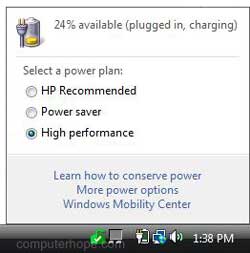
Wenn das Akkusymbol im Windows-Benachrichtigungsbereich nicht angezeigt wird, wählen Sie Ihre Windows-Version aus der folgenden Liste aus und befolgen Sie die Anweisungen.
Windows 10-Benutzer

Option 1
- Halten Sie die Taskleiste gedrückt oder klicken Sie mit der rechten Maustaste darauf.
- Wählen Sie im angezeigten Popup-Menü die Option Taskleisteneinstellungen.
- Scrollen Sie auf der rechten Seite des Einstellungsfensters nach unten zum Abschnitt Benachrichtigungsbereich.
- Klicken oder tippen Sie auf den Link Auswählen, welche Symbole in der Taskleiste angezeigt werden.

- Stellen Sie im nächsten Bildschirm sicher, dass der Schieberegler neben Power auf die Position On eingestellt ist.

- Kehren Sie zum Fenster Einstellungen zurück und klicken Sie im Bereich Benachrichtigung auf den Link Systemsymbole aktivieren oder deaktivieren.
- Stellen Sie im nächsten Bildschirm sicher, dass der Schieberegler neben Power auf die Position On eingestellt ist.

Wenn die obigen Schritte für Option 1 nicht dazu führen, dass das Batteriesymbol im Benachrichtigungsbereich angezeigt wird, führen Sie die Schritte für Option 2 aus.
Option 2
- Schließen Sie das Netzteil an Ihren Laptop an und schließen Sie es an eine Steckdose an.
- Öffnen Sie den Windows Geräte-Manager.
- Erweitern Sie die Liste für den Eintrag Batterien.
- Klicken Sie mit der rechten Maustaste auf den Batterieeintrag und wählen Sie Deaktivieren.

- Warten Sie 10 Sekunden, klicken Sie dann mit der rechten Maustaste auf den Akku und wählen Sie Aktivieren.
- Starten Sie den Laptop neu.
Wenn in den obigen Schritten für Option 1 und Option 2 das Batteriesymbol im Benachrichtigungsbereich nicht angezeigt wird, führen Sie die Schritte für Option 3 aus.
Option 3
- Öffnen Sie den Task-Manager.
- Klicken Sie auf der Registerkarte Prozesse auf die Spaltenüberschrift "Name", um die Prozesse alphabetisch zu sortieren.
- Scrollen Sie zum Abschnitt Windows-Prozesse und suchen Sie den Windows Explorer-Eintrag.
- Klicken Sie mit der rechten Maustaste auf den Eintrag Windows Explorer und wählen Sie im Popup-Menü die Option Neu starten.

- Wenn mehr als ein Windows Explorer-Eintrag vorhanden ist, wiederholen Sie Schritt 4 für jeden Eintrag. Beim Neustart werden die doppelten Einträge möglicherweise aus der Liste entfernt, sodass nur ein Eintrag übrig bleibt.
Wenn das Akkusymbol nach Ausführung aller oben genannten Schritte immer noch nicht im Windows-Benachrichtigungsbereich angezeigt wird, ist Windows möglicherweise beschädigt. Wenn das Batteriesymbol zuvor angezeigt wurde, können Sie versuchen, Windows auf ein früheres Datum zurückzusetzen, als das Batteriesymbol sichtbar war. Wenn das Akkusymbol nie angezeigt wurde, müssen Sie möglicherweise eine vollständige Wiederherstellung von Windows versuchen, um das Problem zu beheben.
Windows 8-Benutzer

- Halten Sie einen leeren Bereich in der Taskleiste gedrückt oder klicken Sie mit der rechten Maustaste darauf, und tippen oder klicken Sie dann auf Eigenschaften.
- Klicken Sie auf der Registerkarte Taskleiste unter Benachrichtigungsbereich auf Anpassen.
- Tippen oder klicken Sie auf Systemsymbole ein- oder ausschalten.
- Wählen Sie in der Spalte Verhalten in der Dropdown-Liste neben Energie die Option Ein aus, und tippen oder klicken Sie dann auf OK.
Wenn das Akkusymbol nach Ausführung aller oben genannten Schritte immer noch nicht im Windows-Benachrichtigungsbereich angezeigt wird, ist Windows möglicherweise beschädigt. Wenn das Batteriesymbol zuvor angezeigt wurde, können Sie versuchen, Windows auf ein früheres Datum zurückzusetzen, als das Batteriesymbol sichtbar war. Wenn das Akkusymbol nie angezeigt wurde, müssen Sie möglicherweise eine vollständige Wiederherstellung von Windows versuchen, um das Problem zu beheben.
Windows Vista und 7 Benutzer

- Klicken Sie mit der rechten Maustaste auf die Taskleiste und klicken Sie auf Eigenschaften.
- Klicken Sie im Taskbartab unter Benachrichtigungsbereich auf Anpassen ...
- Tippen oder klicken Sie auf Systemsymbole ein- oder ausschalten.
- Wählen Sie in der Spalte Verhalten in der Dropdown-Liste neben Energie die Option Ein aus, und klicken Sie dann auf OK.
Wenn das Akkusymbol nach Ausführung aller oben genannten Schritte immer noch nicht im Windows-Benachrichtigungsbereich angezeigt wird, ist Windows möglicherweise beschädigt. Wenn das Batteriesymbol zuvor angezeigt wurde, können Sie versuchen, Windows auf ein früheres Datum zurückzusetzen, als das Batteriesymbol sichtbar war. Wenn das Akkusymbol nie angezeigt wurde, müssen Sie möglicherweise eine vollständige Wiederherstellung von Windows versuchen, um das Problem zu beheben.
Benutzer von Windows XP und 2000

- Öffnen Sie die Systemsteuerung.
- Öffnen Sie das Symbol Energieoptionen.
- Klicken Sie auf die Registerkarte Erweitert.
- Aktivieren Sie das Symbol Immer anzeigen in der Taskleiste.
- Klicken Sie auf OK und schließen Sie alle geöffneten Fenster.

